DaVinci Resolve 18.5.1是Blackmagic Design公司发布的DaVinci Resolve软件的一个重要更新版本。此次更新在视频编辑、调色、音频处理以及工作流程等多个方面都带来了显著的改进和优化。
在视频编辑方面,DaVinci Resolve 18.5.1增强了稳定性和性能,使得用户可以更加流畅地进行剪辑操作。同时,软件还提供了更多的编辑工具和特效选项,丰富了用户的创作手段。
在调色方面,该版本进一步提升了色彩校正和调色的精度和效率。用户可以利用强大的调色工具对视频进行精细的调整,实现高质量的色彩效果。此外,软件还支持多种色彩空间和色彩管理功能,确保在不同设备上的色彩一致性。
在音频处理方面,DaVinci Resolve 18.5.1提供了更加专业的音频编辑和混音功能。用户可以利用内置的音频工具和效果库对音频进行精确的剪辑、混音和降噪处理,提升作品的声音质量。
在工作流程方面,此次更新注重提升用户体验和协作效率。软件支持多种输出格式和设备,方便用户与其他编辑软件和平台进行协作。同时,优化的界面设计和工作流程使得用户可以更加高效地完成任务。
此外,DaVinci Resolve 18.5.1还针对特定用户群体提供了额外的功能增强。例如,对于使用高效CPU和GPU系统的用户,软件改善了在使用人声隔离时的播放性能,从而能够更轻松地实时观看大量轨道。对于需要进行复杂时间线编辑的用户,软件提供了更一致的音频播放效果,使得在单个轨道和总线上控制电平更加便捷。
总的来说,DaVinci Resolve 18.5.1是一个功能全面、性能出色的视频编辑和调色软件更新版本。它为用户提供了丰富的创作工具和高效的工作流程,适用于电影、电视节目、广告等各种视觉媒体的制作。无论是专业人士还是初学者,都能通过该软件实现高质量的视觉媒体制作。
下载并解压文件,文件内包含有安装包和补丁文件,首先安装软件
![图片[1]-达芬奇 DaVinci Resolve 18.5.1下载与安装教程#A199-FunShare·趣享](https://tc.oovc.cc/2024/03/Snipaste_2024-03-22_13-32-51.png)
安装准备中…
![图片[2]-达芬奇 DaVinci Resolve 18.5.1下载与安装教程#A199-FunShare·趣享](https://tc.oovc.cc/2024/03/Snipaste_2024-03-22_13-33-03.png)
勾选所有,点击“Install”
![图片[3]-达芬奇 DaVinci Resolve 18.5.1下载与安装教程#A199-FunShare·趣享](https://tc.oovc.cc/2024/03/Snipaste_2024-03-22_13-34-11.png)
点击”是”
![图片[4]-达芬奇 DaVinci Resolve 18.5.1下载与安装教程#A199-FunShare·趣享](https://tc.oovc.cc/2024/03/Snipaste_2024-03-22_13-34-23.png)
点击“Next“
![图片[5]-达芬奇 DaVinci Resolve 18.5.1下载与安装教程#A199-FunShare·趣享](https://tc.oovc.cc/2024/03/Snipaste_2024-03-22_13-34-38.png)
勾选”使用条款“,点击”Next“
![图片[6]-达芬奇 DaVinci Resolve 18.5.1下载与安装教程#A199-FunShare·趣享](https://tc.oovc.cc/2024/03/Snipaste_2024-03-22_13-34-52.png)
软件默认安装在系统盘(C盘),因为软件较大,这里可以更改一下软件的安装目录,然后点击”Next“
![图片[7]-达芬奇 DaVinci Resolve 18.5.1下载与安装教程#A199-FunShare·趣享](https://tc.oovc.cc/2024/03/Snipaste_2024-03-22_13-35-49.png)
点击”Install“进行安装
![图片[8]-达芬奇 DaVinci Resolve 18.5.1下载与安装教程#A199-FunShare·趣享](https://tc.oovc.cc/2024/03/Snipaste_2024-03-22_13-36-01.png)
软件安装中…
![图片[9]-达芬奇 DaVinci Resolve 18.5.1下载与安装教程#A199-FunShare·趣享](https://tc.oovc.cc/2024/03/Snipaste_2024-03-22_13-36-28.png)
安装完成,取消”Show ReadMe“的勾选,点击”Finish“
![图片[10]-达芬奇 DaVinci Resolve 18.5.1下载与安装教程#A199-FunShare·趣享](https://tc.oovc.cc/2024/03/Snipaste_2024-03-22_13-37-31.png)
安装完成后,如果还出现这个窗口可以点击”Close“关闭
![图片[11]-达芬奇 DaVinci Resolve 18.5.1下载与安装教程#A199-FunShare·趣享](https://tc.oovc.cc/2024/03/Snipaste_2024-03-22_13-37-42.png)
在桌面鼠标右击软件图标,点击”打开文件所在的位置“进入软件根目录
![图片[12]-达芬奇 DaVinci Resolve 18.5.1下载与安装教程#A199-FunShare·趣享](https://tc.oovc.cc/2024/03/Snipaste_2024-03-22_13-37-55.png)
将补丁文件夹中的所有文件复制到软件根目录
![图片[13]-达芬奇 DaVinci Resolve 18.5.1下载与安装教程#A199-FunShare·趣享](https://tc.oovc.cc/2024/03/Snipaste_2024-03-22_13-38-29.png)
启动软件,选择简体中文,点击”Continue“
![图片[14]-达芬奇 DaVinci Resolve 18.5.1下载与安装教程#A199-FunShare·趣享](https://tc.oovc.cc/2024/03/Snipaste_2024-03-22_13-39-17.png)
点击”跳过介绍立即开始使用“
![图片[15]-达芬奇 DaVinci Resolve 18.5.1下载与安装教程#A199-FunShare·趣享](https://tc.oovc.cc/2024/03/Snipaste_2024-03-22_13-39-29.png)
进入软件既是永久激活授权版
![图片[16]-达芬奇 DaVinci Resolve 18.5.1下载与安装教程#A199-FunShare·趣享](https://tc.oovc.cc/2024/03/Snipaste_2024-03-22_13-41-18.png)
本站收集的资源仅供内部学习研究软件设计思想和原理使用,学习研究后请自觉删除,请勿传播,因未及时删除所造成的任何后果责任自负。
如果用于其他用途,请购买正版支持开发者,谢谢!若您认为「趣享·FunShare」发布的内容若侵犯到您的权益,请联系我们邮箱:quxiangm@qq.com 进行删除处理。
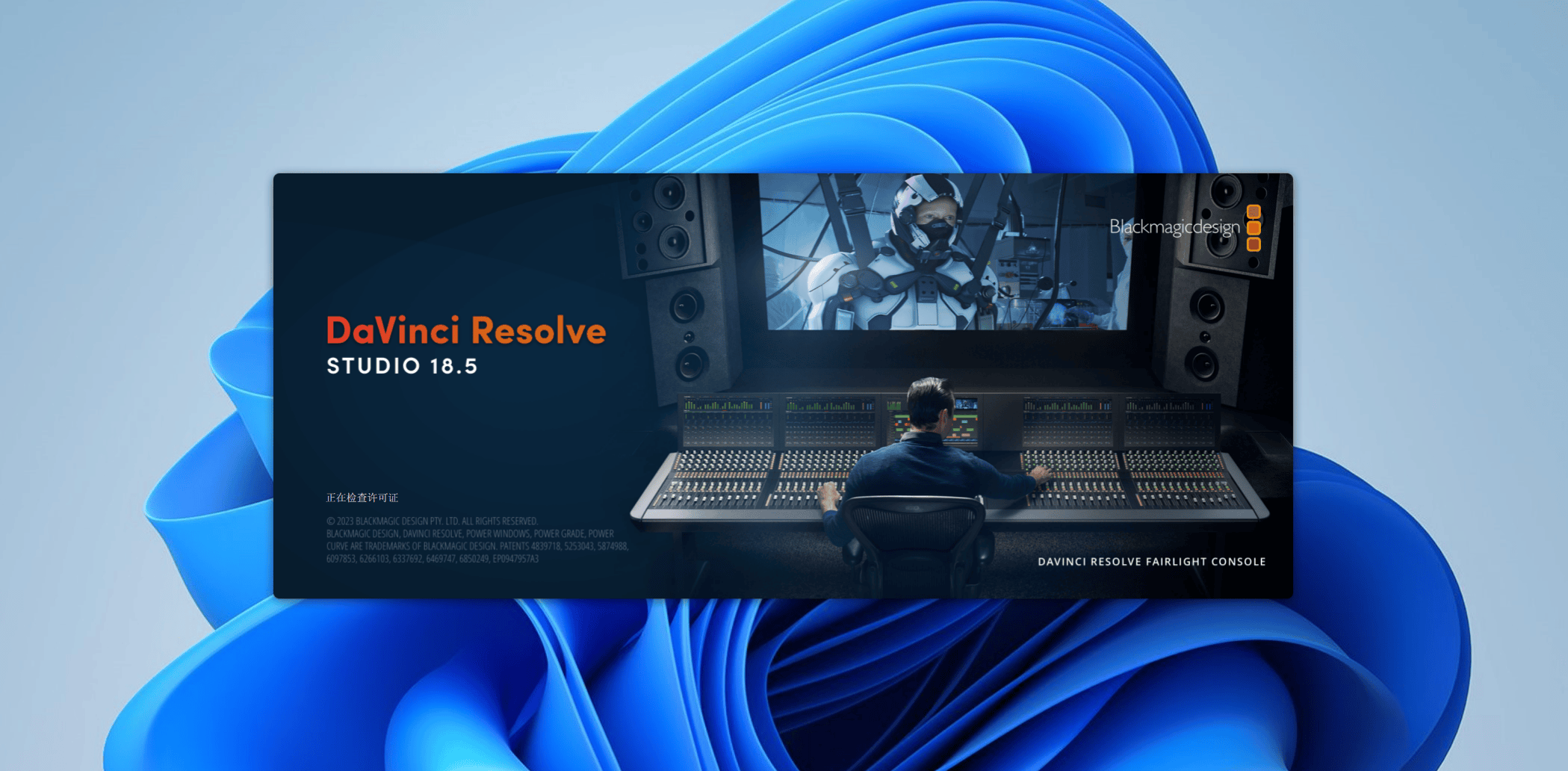
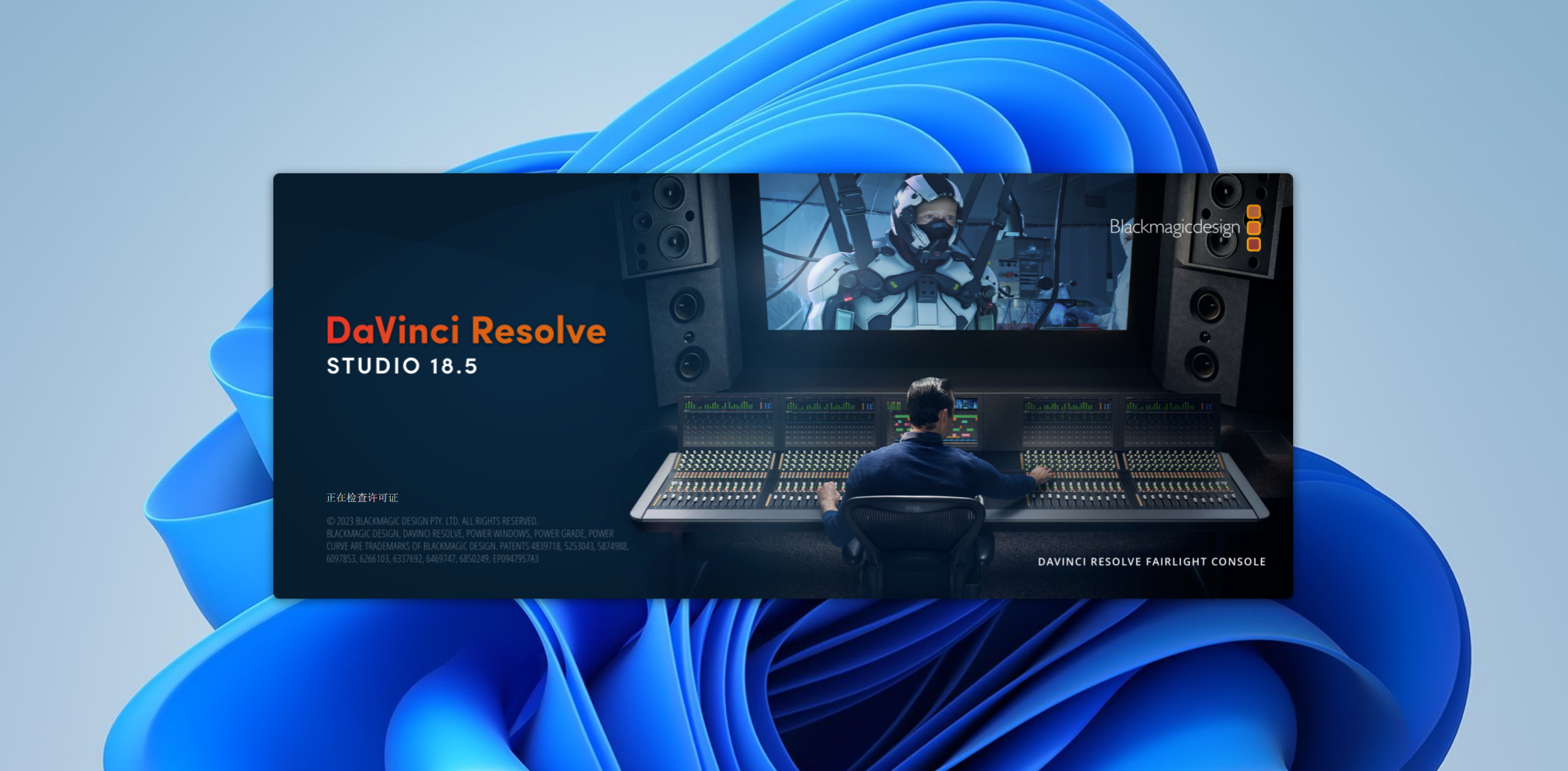



















- 最新
- 最热
只看作者